Có nhiều nguyên nhân khiến iPhone của bạn hết pin nhanh, tụt pin “chóng mặt”. Tất nhiên cũng có rất nhiều cách tiết kiệm pin iPhone giúp bạn cải thiện tình trạng này cũng như kéo dài tuổi thọ pin điện thoại của bạn.
Bài viết hôm nay, hãy cùng Hoàng Hà Mobile điểm qua những cách tiết kiệm pin đơn giản, hiệu quả nhất nhé!
22+ cách tiết kiệm pin iPhone đơn giản, hiệu quả nhất
Cài đặt chế độ tiết kiệm pin trên iPhone
Mẹo đầu tiên giúp bạn tiết kiệm pin cho điện thoại iPhone đó là cài đặt chế độ tiết kiệm pin. Đây là cách tiết kiệm pin iPhone đơn giản mà hầu như người dùng nào cũng đều biết. Được Apple giới thiệu từ phiên bản iOS 13, đây là một chế độ cực kỳ hữu ích mà bạn nên biết.
Chế độ tiết kiệm pin trên iPhone sẽ tự động được bật khi mức pin iPhone của bạn xuống mức 10% hoặc 20%. Khi bạn cài đặt chế độ này, thời lượng dùng pin sẽ có thể kéo dài khoảng 3 tiếng đồng hồ nữa.
Sau đây là hướng dẫn cài đặt chế độ tiết kiệm pin trên iPhone:
Bước 1: Vào Cài đặt và nhấn chọn mục Pin (Battery).
Bước 2: Nhấn bật để thiết lập Chế độ nguồn điện thấp (Low Power Mode).

Như vậy với những bước đơn giản, bạn đã có thể thiết lập một trong những cách tiết kiệm pin iPhone. Chế độ nguồn điện thấp hoàn toàn giúp tiết kiệm pin trên cả iPhone và iPad. Đừng ngần ngại thực hành ngay cho điện thoại của bạn nhé!
Kiểm soát thời lượng sử dụng pin
Nếu iPhone đang gặp vấn đề hao pin nhanh chóng, điều cần làm đó là kiểm soát thời lượng dùng pin để nắm bắt được tổng thời gian sử thực tế sử dụng kể từ khi sạc đầy pin cũng như thời lượng dùng pin của các ứng dụng cụ thể. Từ đó, bạn hòa toàn dễ dàng biết được đâu là ứng dụng tiêu hao pin nhiều nhất để điều chỉnh thời lượng sử dụng hợp lý hơn.
Để thực hiển, bạn có thể thao tác theo các bước đơn giản dưới đây:
Bước 1: Vào Cài đặt và nhấn chọn mục Pin.
Bước 2: Kéo chọn mục Sử dụng pin để theo dõi các chỉ số sử dụng.
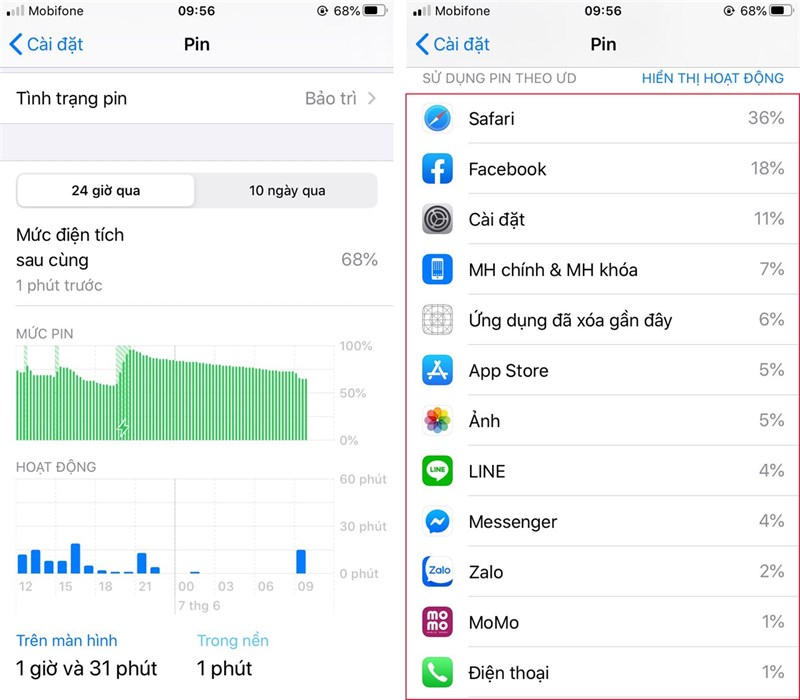
Kích hoạt Tối ưu hóa sạc pin
Một trong những nguyên nhân dẫn đến các vấn đề về pin như hao hụt, tụt pin nhanh đó là thói quen sạc pin không đúng cách, điển hình là sạc pin qua đêm. Và cách tiết kiệm pin iPhone mà Hoàng Hà giới thiệu tiếp theo sẽ giúp thói quen này không còn quá ảnh hưởng đến pin của bạn nữa đó là kích hoạt tối ưu hóa sạc pin.
Tính năng này học hỏi, theo dõi thói quen sạc iPhone qua đêm để dự đoán thời gian sạc đầy bao lâu khi bạn sạc máy qua đêm. Đồng thời, theo dõi để biết được khoảng thời gian thức dậy và sử dụng điện thoại của bạn. Sau khi có đủ dữ liệu, tính năng này sẽ ngăn chặn iPhone được sạc đầy 100% liền ngay lập tức. Thay vào đó, máy sẽ sạc đến mức 80% và dừng lại. Cho đến khi bạn thức dậy và rút sạc ra thì máy mới đầy pin.
Nếu bạn vẫn chưa biết cách tiết kiệm pin iPhone này thì hãy theo dõi hướng dẫn dưới đây:
Bước 1: Vào Cài đặt, chọn Pin.
Bước 2: Chọn mục Tình trạng pin.
Bước 3: Nhấn bật Sạc pin được tối ưu hóa để hoàn tất.
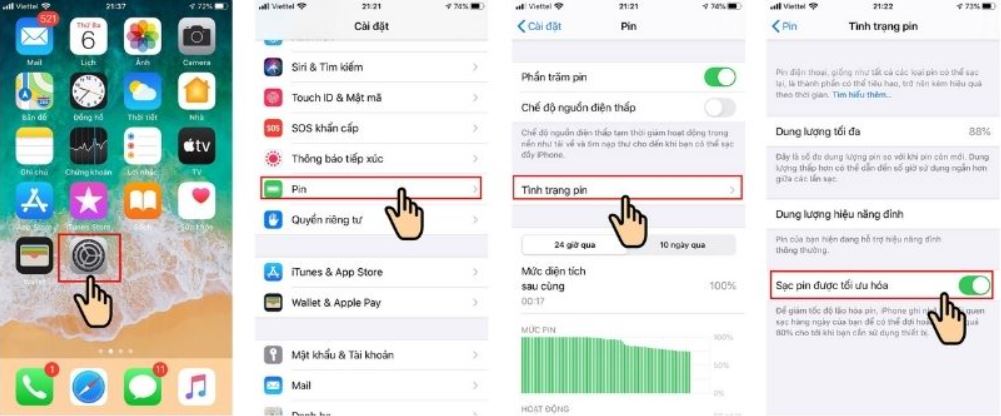
Cài đặt tính năng tự điều chỉnh độ sáng màn hình trên iPhone
Có một điều dễ dàng nhận ra đó là khi màn hình iPhone quá sáng thì pin của bạn sẽ tụt nhanh hơn. Tuy nhiên nếu để màn hình quá tối sẽ ảnh hưởng nhất định đến việc theo dõi màn hình cũng như thị lực. Do đó, một trong những cách tiết kiệm pin iPhone đó là cài đặt tính năng tự điều chỉnh độ sáng màn hình.
Dưới đây là hướng dẫn cài đặt chế độ sáng tự động:
Bước 1: Vào Cài đặt, tiếp đến chọn mục Màn hình & Độ sáng.
Bước 2: Nhấn bật chế độ sáng tự động là đã kích hoạt thành công.
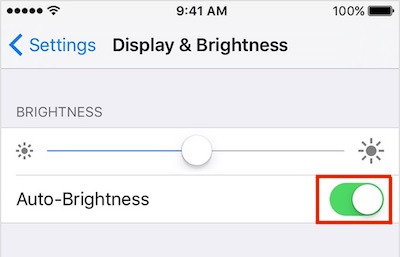
Ngoài ra, nếu sử dụng trong môi trường ánh sáng cố định và ít có sự thay đổi, bạn nên ưu tiên việc giảm độ sáng màn hình đến mức có thể theo dõi được. Để giảm độ sáng màn hình, bạn chỉ cần vuốt từ cạnh dưới lên trên để truy cập vào Trung tâm điều khiển. Sau đó chỉ cần kéo thanh trượt độ sáng màn hình xuống mức thấp hơn.
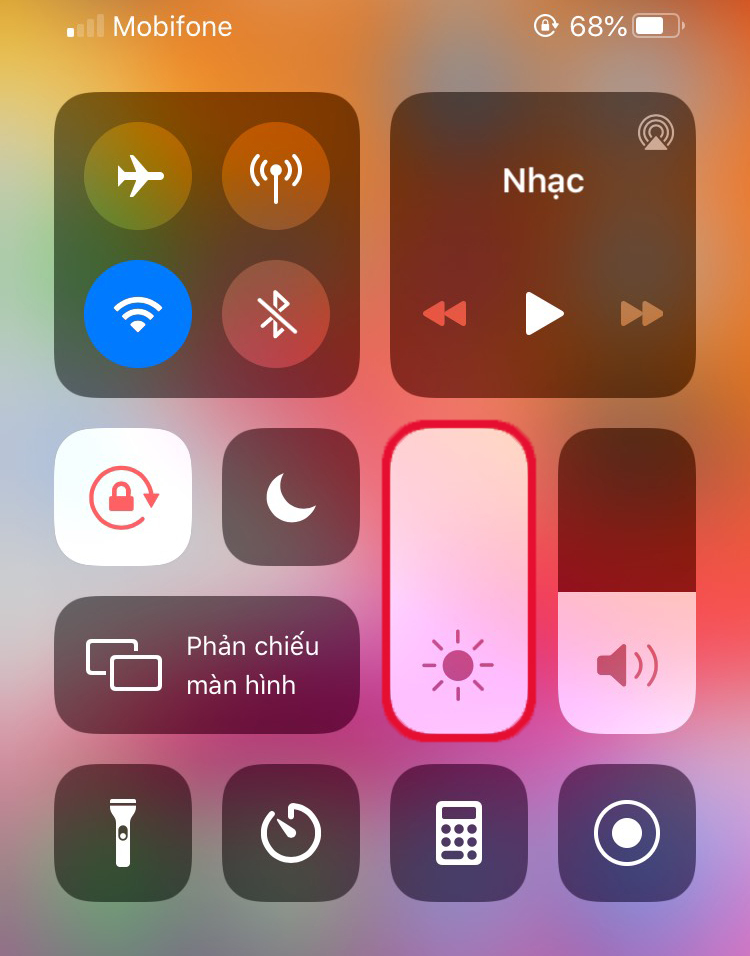
Bật chế độ tự động tắt/khóa màn hình iPhone nhanh hơn
Màn hình điện thoại vẫn sáng trong khi không còn dùng đến cũng là một nguyên nhân khác khiến điện thoại của bạn hết pin nhanh hơn. Để khắc phục và giải quyết vấn đề này tốt hơn, hãy truy cập để bật đế độ tự động tắt/khóa màn hình trên iPhone của bạn nhanh hơn.
Chỉ với những cài đặt như thế này, bạn sẽ phần nào cải thiện tình trạng pin iPhone của mình. Dưới đây là cách cài đặt, thay đổi thời gian tự động tắt/khóa màn hình:
Bước 1: Vào Cài đặt, chọn mục Cài đặt chung
Bước 2: Kéo chọn mục Tự động khóa và chọn thời gian ngắn nhất để hoàn tất cài đặt.
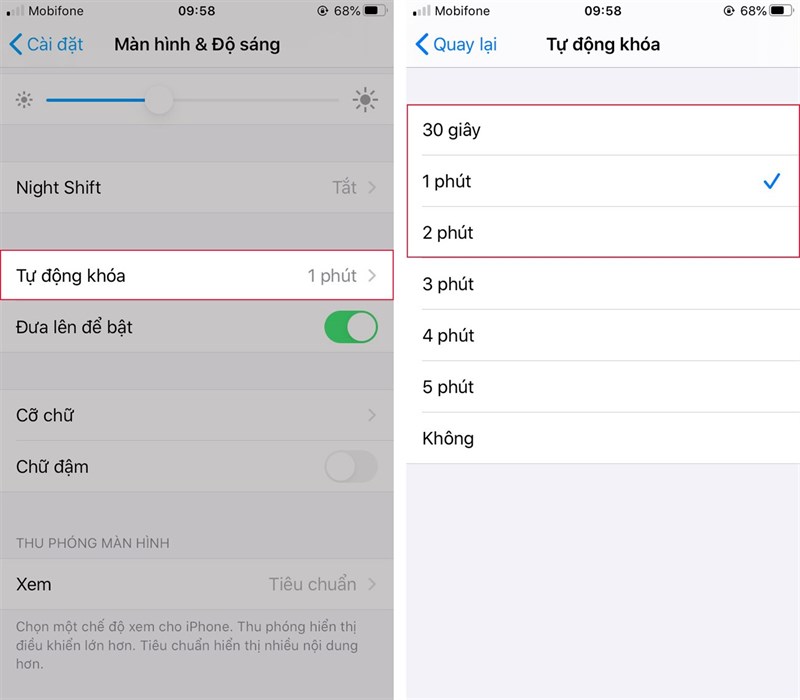
Hạn chế cập nhật phần mềm khi không cần thiết
Có thể bạn chưa biết, một số bản cập nhật phần mềm của iPhone sẽ dễ dẫn đến các vấn đề như tiêu tốn pin, hao hụt nhanh chóng hơn. Do đó, nếu cảm nhận hệ điều hành hiện tại vẫn còn đáp ứng đủ nhu cầu sử dụng cũng như chạy mượt mà thì Hoàng Hà Mobile khuyên bạn không nên vội cập nhật bản mới.

Tuy nhiên, một số phiên bản cập nhật của iOS được Apple tích hợp các tính năng tối ưu cho pin của bạn. Do đó, trong một số trường hợp, bạn có thể cân nhắc nâng cấp để sử dụng phiên bản hệ điều hành tốt nhất.
Đặt chế độ máy bay trong vùng phủ sóng yếu
Với những vùng sóng yếu, iPhone của bạn sẽ phải kiểm tra liên tục các mạng di động xung quanh nên dẫn đến tình trạng pin điện thoại vẫn tụt dù không sử dụng. Trong trường hợp này, nếu bạn không có nhu cầu truy cập dữ liệu, nghe gọi điện thoại mà chỉ cần sử dụng cho các tác vụ thông thường thì cách tiết kiệm pin iPhone tốt nhất là bật chế độ máy bay.
Để bật chế độ máy bay, cách nhanh nhất đó là vuốt từ dưới màn hình lên để mở Trung tâm điều khiển. Nhấn chọn biểu tượng máy bay để hoàn tất.
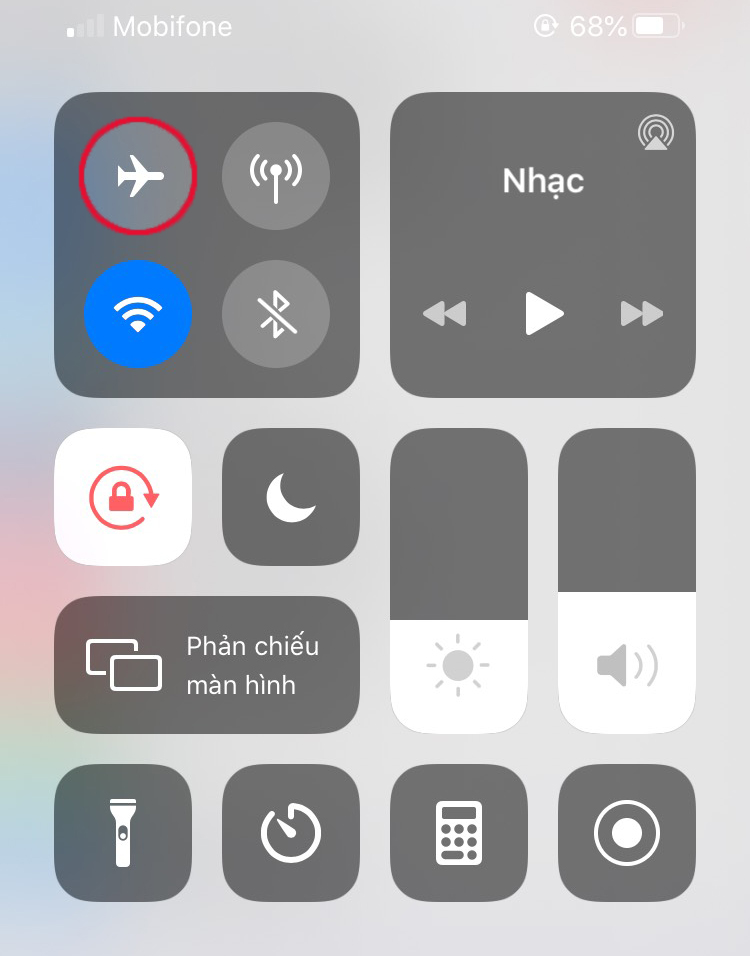
Tiết kiệm pin iPhone bằng cách tắt Giảm chuyển động trên iPhone
iPhone có một tính năng đó là hỗ trợ giảm chuyển động cho người dùng. Khi đó, màn hình sẽ chỉnh sửa hoặc thay đổi để người dùng cảm thấy thoải mái hơn khi dùng điện thoại. Tuy nhiên, nếu bạn thấy không cần thiết thì có thể tắt tính năng này, Đây cũng là một cách tiết kiệm pin iPhone mà không phải ai cũng biết.
Để tắt tính năng này, chỉ cần thực hiện như sau:
Bước 1: Vào Cài đặt, tiếp đến chọn mục Cài đặt chung.
Bước 2: Chọn Trợ năng và nhấn chọn Chuyển động. Cuối cùng nhấn tắt Giảm chuyển động để hoàn tất.
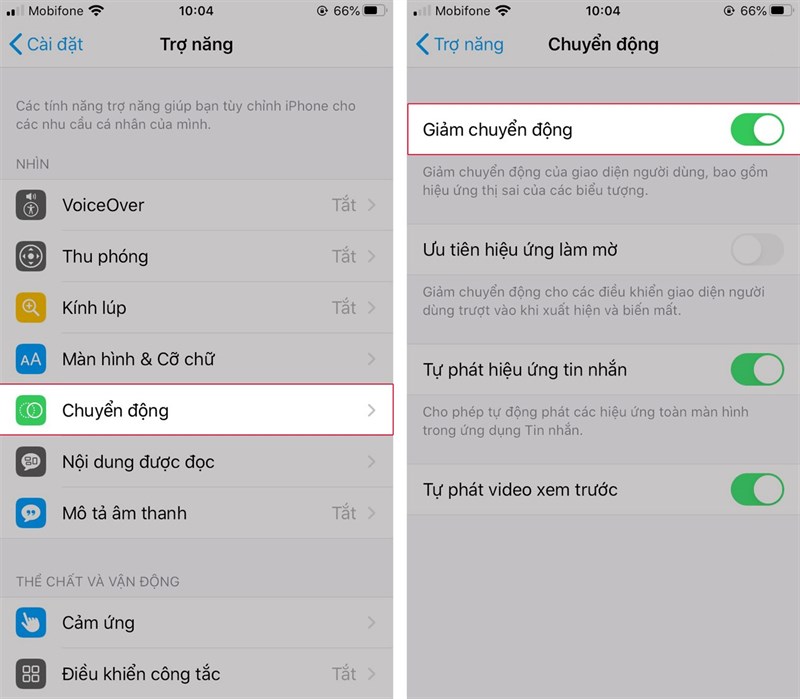
Cách tiết kiệm pin iPhone hiệu quả – gỡ ứng dụng không cần thiết
iPhone có quá nhiều ứng dụng khiến máy trở nên nặng nề hơn, chạy nhiều hơn khiến pin hao nhanh chóng. Do đó, bạn có thể cân nhắc loại bỏ các ứng dụng không cần thiết và không còn sử dụng nữa. Thao tác này chắc chắn sẽ cải thiện đáng kể độ mượt mà cho chiếc iPhone của bạn.
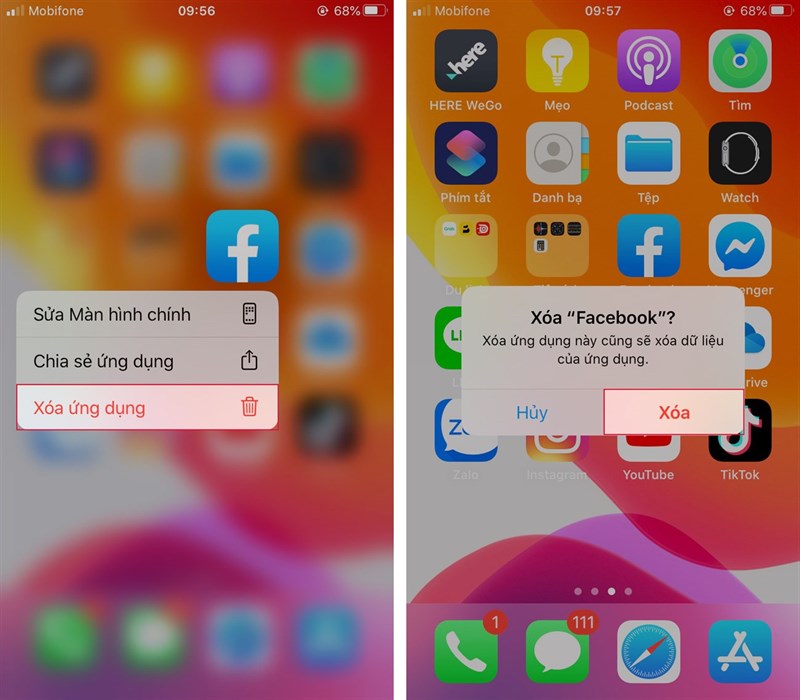
Tắt các kết nối khi không sử dụng 4G, Bluetooth, Airdrop
Các kết nối khi không sử dụng vẫn đang âm thầm tiêu tốn pin điện thoại bởi chúng luôn trong trạng thái kiểm tra, dò tìm thiết bị. Do đó, khi không sử dụng, tốt nhất là bạn cần tắt các kết nối này để tránh hao pin.
Bước đây là một số hướng dẫn tắt kết nối không sử dụng để tiết kiệm pin cho iPhone:
Tắt 4G LTE: là một trong những kết nối gây hao pin, để tắt 4G và chuyển sang sóng 2G hoặc 3G tiết kiệm pin hơn. Bạn vào Cài đặt, chọn Di động, chọn Tùy chọn dữ liệu di động. Sau đó, bạn có thể bật Chế độ dữ liệu thấp và vào mục Thoại & dữ liệu để thay đổi từ 4G sang sóng thấp hơn.
Tắt Bluetooth, Wifi: Bạn có thể vuốt ngược từ màn hình lên để mở Trung tâm điều khiển. Sau đó, nhấn vào biểu tượng Wifi và Bluetooth để tắt.
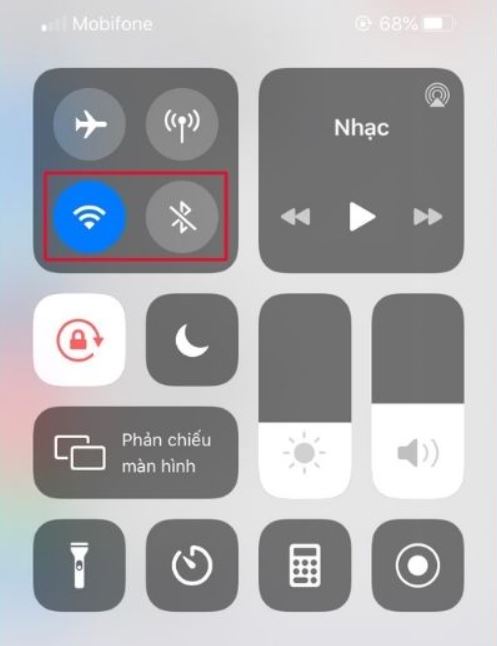
Tắt Airdrop: Là tính năng giúp chia sẻ dữ liệu nhanh chóng giữa các thiết bị chạy iOS trong cùng một phạm vi nhất định. Khi đó, dù không thực hiện việc chuyển dữ liệu thì Airdrop vẫn hoạt động ngầm để quét các thiết bị trong vùng.
Tắt thông báo với ứng dụng ít dùng
Thông báo một cách liên tục của các ứng dụng không chỉ gây phiền phức mà còn ít nhiều ảnh hưởng đến tuổi thọ pin iPhone. Nếu là thông báo từ các ứng dụng không thường xuyên sử dụng và không quan trọng, chặn những thông báo này cũng là một trong những cách tiết kiệm pin trên iPhone.
Để tiến hành tắt thông báo với ứng dụng ít dùng, bạn có thể thao tác lần lượt các bước:
Bước 1: Vào Cài đặt, chọn mục Thông báo.
Bước 2: Chọn mục Ứng dụng và chọn Cho phép thông báo hoặc không.
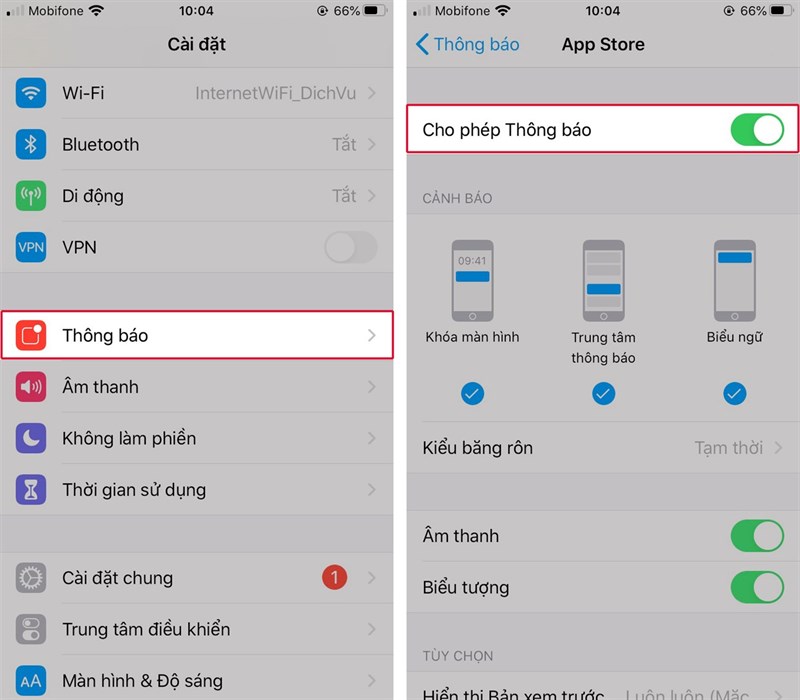
Tắt chế độ rung khi đổ chuông
Một số người dùng điện thoại nói chung và iPhone nói riêng hay để chế độ rung cho điện thoại, Tuy nhiên, khi máy rung sẽ hao tốn nhiều năng lượng của máy. Do vậy, nếu không cần thiết, bạn nên chọn tắt chế độ rung này để phần nào tiết kiệm pin cho máy.
Để tắt, bạn có thể truy cập vào Cài đặt, chọn mục Âm thanh. Tiếp đến nhận chọn và Rung khi đổ chuông. Cuối cùng nhấn Tắt để hoàn tất cài đặt tắt chế độ rung khi đổ chuông.

Tắt Làm mới ứng dụng nền
Một cách tiết kiệm pin iPhone đó là tắt tính năng Làm mới ứng dụng nền. Không thể phủ nhận vai trò giúp cập nhật ứng dụng để chạy mượt mà và nhanh chóng hơn. Tuy nhiên, mặt trái đó là tính năng này sẽ phần nào đó ảnh hưởng đến pin điện thoại và không phải lúc nào cũng có nhu cầu cập nhật khi mà phiên bản hiện tại đủ sức đáp ứng đòi hỏi của bạn.
Cách để kiểm soát vấn đề này là tắt tính năng. Dưới đây là hướng dẫn từ Hoàng Hà Mobile:
Bước 1: Vào Cài đặt, chọn mục Cài đặt chung.
Bước 2: Nhấn chọn Làm mới ứng dụng nền và cuối cùng chọn Tắt để tắt tính năng này đi.

Tắt tính năng tự đồng bộ iCloud
Bạn có biết, cứ sau 2 tuần thì iCloud của iPhone sẽ tiến hành tự động sao lưu, đồng bộ để tránh các sự cố mất dữ liệu. Điều này cũng đồng nghĩa với việc, máy sẽ chạy ngầm để biết khi nào tiến hành quá trình đồng bộ. Tuy nhiên bạn hoàn toàn có thể tự đồng bộ bằng cách thủ công.
Như vậy để hạn chế hao pin cho quá trình chạy ngầm này, bạn có thể tắt tính năng này đi. Để thực hiện cách tiết kiệm pin cho iPhone này, bạn vào Cài đặt, sau đó chọn vào iCloud. Cuối cùng nhấn Tắt để tắt tính năng tự động bộ iCloud đối với các ứng dụng không cần thiết.

Tắt Tìm nạp dữ liệu mới trên Danh bạ, Lịch, Mail
Bên cạnh những cách ở trên, cách tiết kiệm pin iPhone 11 hay bất kỳ dòng iPhone nào khác đôi khi chỉ đơn giản là việc tắt chức năng Tìm nạp dữ liệu mới của các mục như Danh bạ, Mail, Lịch. Nếu vẫn chưa biết cách tiến hành như thế nào, bạn có thể theo dõi hướng dẫn dưới đây:
Bước 1: Vào Cài đặt, chọn vào mục Mail, Danh bạ, Lịch.
Bước 2: Tìm mục Tìm nạp dữ liệu mới và nhấn Tắt chức năng này.

Tắt tính năng Tự động gửi dữ liệu chẩn đoán
Chắc hẳn sẽ rất ít người biết đến tính năng Tự động gửi dữ liệu và chẩn đoán. Việc để cho tính năng này hoạt động cũng chỉ làm hao hụt pin của máy mà không mang lại quá nhiều lợi ích. Do đó, đừng ngần ngại tắt ngay tính năng này để từng bước cải thiện pin cũng như kéo dài tuổi thọ cho pin.
Để tắt tính năng này, bạn truy cập vào Cài đặt, nhấn chọn Quyền riêng tư. Tiếp đến chọn Phân tích & Cải tiến. Cuối cùng nhấn Tắt mục Chia sẻ Phân tích iPhone để hoàn tất thao tác.

Tắt trợ lý giọng nói ảo Siri
Trợ lý giọng nói Siri là một tính năng tương đối thú vị. Tuy nhiên với việc chưa hỗ trợ ngôn ngữ tiếng Việt thì tính năng này dường như không quá quen thuộc và hữu ích đối với người dùng iPhone ở Việt Nam. Thậm chí với cả người dùng tại các nước Siri có hỗ trợ ngôn ngữ.
Do đó, tại sao không tắt Trợ lý giọng nói Siri để tiết kiệm pin cho iPhone? Để tắt tính năng này, bạn vào Cài đặt, chọn vào mục Cài đặt chung. Cuối cùng tìm chọn mục Siri & Tìm kiếm và nhần Tắt để tắt hoàn toàn trợ lý giọng nói Siri.

Tắt Tự động cập nhật thời gian
iPhone luôn có chế độ cập nhật thời gian cho thiết bị. Điều này đòi hỏi cần bật định vị vị trí khiến pin iPhone của bạn dần hao hụt. Nếu cảm thấy tính năng này không quá quan trọng, đừng ngại tắt để tiết kiệm năng lượng.
Để tắt tính năng tự cập nhật thời gian, bạn vào Cài đặt, nhấn chọn mục Cài đặt chung. Tiếp đến chọn mục Ngày & Giờ và nhấn Tắt Đặt tự động để vô hiệu hóa tính năng.

Tắt tính năng tìm kiếm bằng Spotlight
Nếu không có nhu cầu hoặc không hay sử dụng tính năng tìm kiếm trong Spotlight. Hoặc trường hợp chỉ cần tìm kiếm trong phạm vi nhỏ thì cũng nên hạn chế tính năng tìm kiếm trong Spotlight. Lý do đó là tính năng này sẽ làm pin iPhone của bạn tiêu hao đáng kể.
Hoàng Hà Mobile sẽ chỉ cho bạn các bước để hạn chế/tắt tính năng này:
Bước 1: Vào Cài đặt, chọn vào mục Cài đặt chung.
Bước 2: Vào mục Tìm kiếm trong Spotlight và Tắt các mục không cần thiết trong Tìm kiếm.

Bật Giới hạn theo dõi quảng cáo
Kể từ bản iOS 8, iPhone đã có tính năng theo dõi quảng cáo. Với các dòng iPhone mới, bạn hoàn toàn dễ dàng thực hiện điều này. Cách tiết kiệm pin iPhone 11 hay bất kỳ phiên bản đời mới nào mà Hoàng Hà gợi ý cho bạn đó là bật tính năng Giới hạn theo dõi quảng cáo.
Bạn có thể tiến hành thực hiện với các thao tác: Mở Cài đặt, chọn Quyền riêng tư. Tiếp đến chọn mục Quảng cáo và Bật Giới hạn theo dõi quảng cáo là hoàn tất.

Chỉ sử dụng camera khi cần thiết
Một trong những ứng dụng tiêu tốn nhiều năng lượng nhất trên iPhone hay bất kỳ dòng điện thoại nào đó là camera. Do đó, khi không có nhu cầu, bạn nên hạn chế mở camera và không để bật chế độ đèn flash.

Tải xuống các nhạc, video, file tài liệu thay vì xem trực tuyến
Nhiều người có thói quen nghe một hoặc một bản nhạc, xem một đoạn video hay file tài liệu liên tục và thường xuyên. Việc nghe nhac, xem video trực tuyến sử dụng mạng di động hoặc Wifi để truyền tải dữ liệu từ máy chủ đến iPhone của bạn. Do đó, điều này sẽ hao pin hơn.
Do đó, để hạn chế tụt pin, bạn có thể chọn lựa những nội dung ưu tiên và tải chúng xuống. Việc nghe nhạc, xem video hay tài liệu offline không khác gì so với xem online, thậm chí mượt mà hơn.

Thay thế pin cho iPhone
Cách tiết kiệm pin iPhone cuối cùng mà Hoàng Hà Mobile muốn chia sẻ đến các bạn đó là kiểm tra cũng như thay thế pin cho iPhone khi cần thiết. Tính năng kiểm tra tình trạng pin đã có từ iOS 11.3, bạn có thể biết được dung lượng tối đa của pin so với khi còn mới là bao nhiêu phần trăm.

Dung lượng thấp hơn thể hiện số giờ ngắn hơn. Cụ thể dung lượng pin đạt 100% khi kích hoạt lần đầu, sau đó dung lượng sẽ giảm dần. Khi dung lượng pin xuống dưới mức 80% chứng tỏ viên pin iPhone của bạn đã bị hao hụt và suy giảm đáng kể. Lúc này, bạn nên cân nhắc tìm đến các cơ sở uy tín, chính hãng để thay pin.
Xem thêm: Khi nào cần thay pin iPhone?
Tổng kết
Như vậy, chỉ với những bước vô cùng đơn giản, nhanh chóng, bạn đã có thể tối ưu một số chế độ giúp tiết kiệm pin iPhone. Đồng thời, phần nào giúp bảo vệ pin cũng như kéo dài tuổi thọ và dung lượng pin cho thiết bị của mình.
Hy vọng bài viết chia sẻ cách tiết kiệm pin iPhone trên đây của Hoàng Hà Mobile đã cung cấp cho các bạn thêm những thông tin, kiến thức hữu ích. Nếu thấy thú vị đừng quên theo dõi các bài viết khác về tin tức, thủ thuật, khám phá công nghệ tại trang tin tức Hoàng Hà Mobile ngay nhé!




